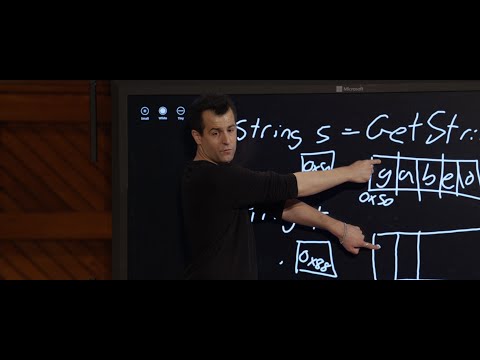Ha Windows hibakódot kap 0x80070017 a telepítés, a frissítés vagy a rendszer-visszaállítás során általában azért van, mert a rendszerfájlok hiányoznak vagy sérültek. Ez előfordulhat A Windows telepítéséhez, frissítéséhez vagy rendszer-visszaállításához többféleképpen is el lehet menni, hogy újra töltse le a fájlt, és frissítse újra a telepítést.

Hogyan lehet kijavítani a 0x80070017 hibakódot?
Először hozzon létre egy rendszer-visszaállítási pontot, és ne felejtse el újraindítani a Windows-ot minden javítás után.
Egy gyakori dolog, amit meg kell tennie, mielőtt elkezdené a Rendszerfájl-ellenőrző futtatását a Biztonságos módban vagy a Boot Time-ban, és nézze meg, hogy ez segít-e Önnek.
Windows telepítési hibakód 0x80070017
Mint ahogy az elején mondtuk, rossz média vagy korrupció miatt az ISO. Elképzelhető, hogy a Windows 10 telepítéséhez használt flash meghajtót vagy DVD-adathordozót újra fel kell készítenünk.
1] Hozzon létre újra Windows 10 ISO adathordozót
Le tudja tölteni a fájlt a Microsoft szerverről, majd újból létrehozni az indító adathordozót az ISO fájl segítségével, akár az USB-meghajtón vagy a DVD-n. Nem szabad elfelejtenünk, hogy ha DVD-t használsz, próbáld meg 4x vagy 8x alacsonyabb értéken égetni. Miután a lemezt alacsonyabb beállítással égették el az új ISO-mel, ellenőrizze, hogy telepítené-e a Windows rendszert.
Ha USB-meghajtót használ, győződjön meg róla, hogy olyan meghajtót használ, amely nagyszerű írási-írási sebességgel rendelkezik, ezért egyik fájl sem kerül helytelenül másolásra.
2] Futtassa a Microsoft online hibaelhárítóját
Ezeket a hibákat a Microsoft Online hibaelhárítója segítségével is javíthatja. Megvizsgálja a számítógépet a problémákra, és megoldásokat javasol.
Windows Update hiba: 0x80070017
1] Fájlok törlése a SoftwareDistribution mappából
Amikor a Windows letölti a frissítéseket, azokat egy erre a célra kijelölt mappában tárolják Szoftver terjesztés. A fájlok letöltése itt automatikusan törlődik a telepítés befejezése után. Ha azonban nem tisztít, vagy ha egy telepítés még folyamatban van, akkor két lehetősége van. Törölnie kell a SoftwareDistribution mappa tartalmát.
2] Futtassa a Windows Update hibaelhárítót
Futtassa le ezt a beépített Windows Update hibaelhárítót a Windows 10 leggyakoribb frissítési problémáinak javításához.
Rendszer-visszaállítási hiba: 0x80070017
Ez a hiba egy CRC hibára utal, ami azt jelenti, hogy a lemezről másolandó fájlok nem teszik a merevlemezre. Ez azt jelenti, hogy a fájlokat a célmeghajtóra másolja; megsérült. Ha a Rendszer-visszaállítás nem működik, próbálja meg ezeket a javaslatokat:
1] Állítsa vissza a tárolót
Ehhez kövesse az alábbi lépéseket:
Biztonsági módba kapcsolódás a hálózatba kapcsolás nélkül, és megnyitása parancssorként rendszergazdaként.
Írja be a következőt, és nyomja meg az Enter billentyűt:
net stop winmgmt
Ezután írja be a következőt, és nyomja meg az Enter billentyűt:
winmgmt /resetRepository
Indítsa újra a számítógépet, és nézze meg, hogy működik-e a rendszer-visszaállítási pont.
2] Biztos módban indítsa el
Indítsa újra a számítógépet a Biztonságos módba, majd próbálja meg futtatni a rendszer-visszaállítást, és nézze meg, működik-e.
3] A Windows 10 alaphelyzetbe állítása
Ha semmi más nem működik, akkor nincs sok választása, de a Reset This PC opció használatával.
Reméljük, hogy ezek a hibaelhárítási tippek segítenek a 0x80070017 hiba javításában.